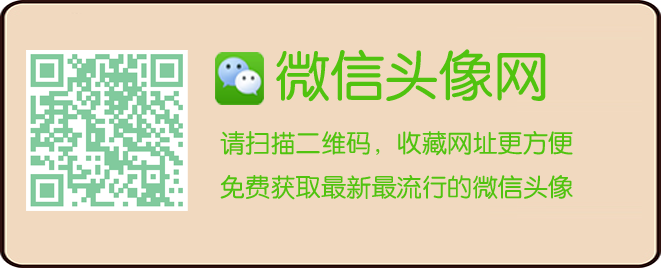将手机微信中的文件传到电脑的三种方法
微信头像网速递人们天天在手机上使用微信,也常常接收文件,那么如何将微信中的文件传到电脑呢?本文介绍常用的有三种方法:一是通过“文件传输助手”功能传输文件,二是应用数据线传输文件,三是通过QQ传输文件。应用时可以根据自己的实际情况任选其一。
工具/原料
硬件:手机、电脑、数据线
软件:微信手机版、微信电脑版
方法一:通过“文件传输助手功能”传输文件。
1.在电脑上安装微信软件成功后,在电脑桌面上会出现微信图标。
2.双击电脑桌面微信图标,进入电脑微信登录界面。根据界面上的提示,用手机微信“扫一扫”。
3.在手机微信登录确认界面上,点击“登录”。
4.登录成功后,手机微信和电脑微信同时具有“文件传输助手”功能。
5.点击手机微信界面上的“文件传输助手”,在手机文件传输助手界面上点击右下角“+”
6.在手机“微信文件”界面上,在要传输的文件名称后面的选择框内点击,选择框内出现对号,选中此文件,然后点击上方的“发送”按钮。
7.在手机“发送给文件传输助手”确认界面上,点击“发送”按钮,确认发送。
8.在电脑微信界面,点击左侧“文件传输助手”,在界面右侧即可查看到从手机传输过来的文件
9.用鼠标右键点击文件名,再用鼠标左键点击“另存为”,然后选择路径,即可将此文件保存到电脑中。
方法2 利用数据线传输文件。
1.将数据线一端连接手机,另一端连接电脑USB口。点击电脑桌面“计算机”图标,即可看到出现手机型号。此时,手机和电脑已经成功连接。
2.点击微信文件下载后存放路径:/tencent/MicroMsg/Download。此时我们可以将手机微信中的文件拷贝到电脑的任一路径之下。
方法3 利用QQ传输文件。
1.在手机微信上找到要传输的文件。
2.点击文件,将文件打开。点击右上角三点图标。
3.在出现的下拉菜单中,点击“发送”。
4.在“选择发送方式”界面中,点击“发送给好友”。
5.选择QQ好友,点击发送,此时文件传到QQ好友。
6.在电脑上登录QQ,接收此文件,可将文件保存到电脑任一路径下。
如果您喜欢将手机微信中的文件传到电脑的三种方法,请把网址告诉更多微信好友,相互帮助!